살고 있는 지역에서 조금 먼 지역으로 이동할 수 있는 고속버스 통합 예매 방법에 대해 알아봅시다. 버스를 예매하는 방법에는 보통 홈페이지를 통해서 하거나 스마트폰 어플(앱)을 통해 하는 방법이 있습니다. 홈페이지와 앱 두 파트로 나누어서 예매하는 방법에 대해 설명하도록 하겠습니다.
고속버스 예매
- 홈페이지
- 어플
고속버스 온라인 예매 방법
1. 홈페이지
보통 버스터미널 같은 현장에서 발권해도 되지만, 미리 예매를 해두면 혹시 모를 사태를 대비해 시간절약이 되는 장점이 있기 때문에, 요즘은 미리 인터넷으로 예매를 하는 추세입니다. 고속버스 예약 사이트는 현재 총 4개가 존재합니다.
이 중 가장 많이 사용하는 코버스 홈페이지를 통해 예매 가이드를 진행하도록 하겠습니다.
1-1. 고속버스(코바스) 홈페이지 메인화면
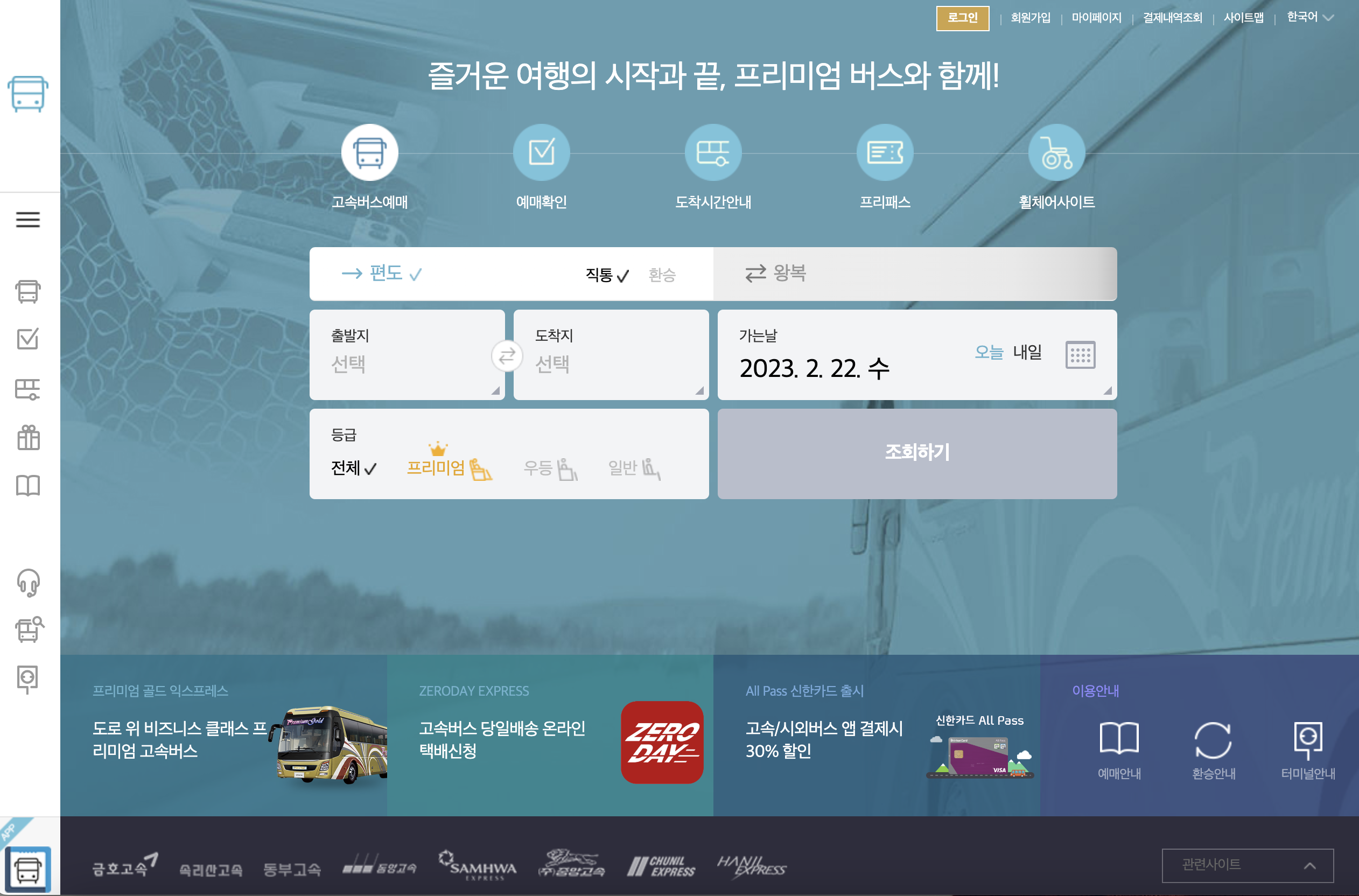
고속버스 코바스 홈페이지 메인화면입니다. 홈페이지에서 버스 티켓 예매하는 방법입니다.
1-2. 고속버스 예매 옵션 선택 메뉴
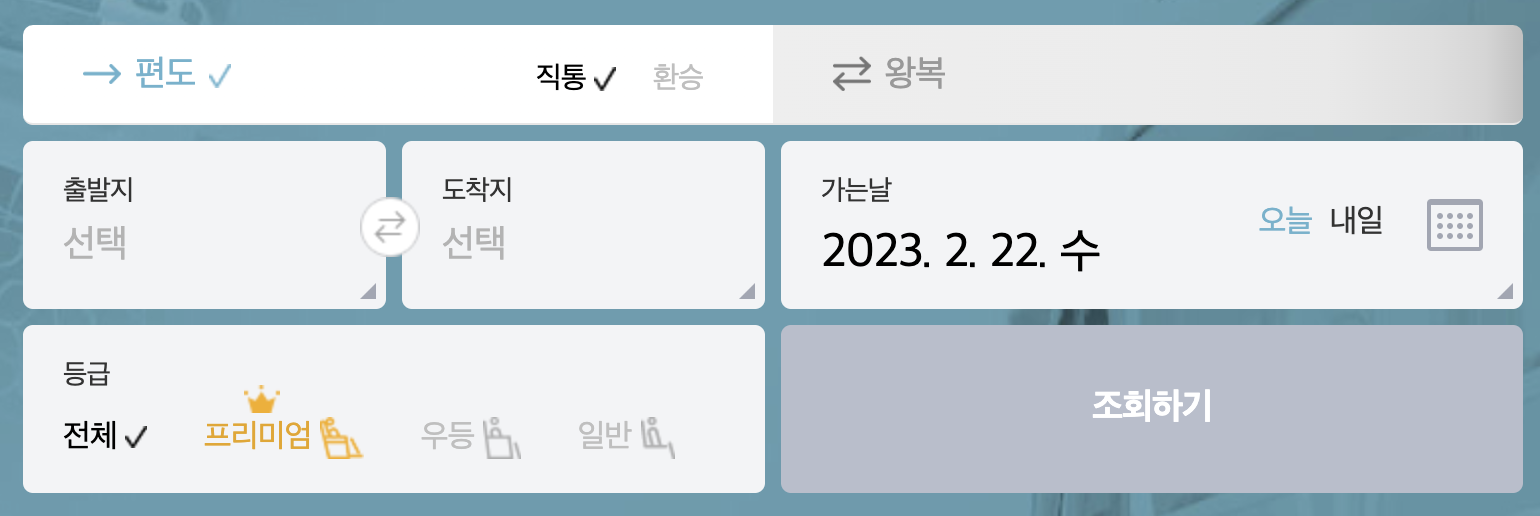
버스 예매를 하기 위해 선택해야 하는 옵션메뉴입니다.
- 각각 편도 or왕복, 출발지와 도착지, 가는 날, 탈 버스 등급을 설정할 수 있습니다.
1-3. 고속버스 예매 : 편도 or 왕복 선택
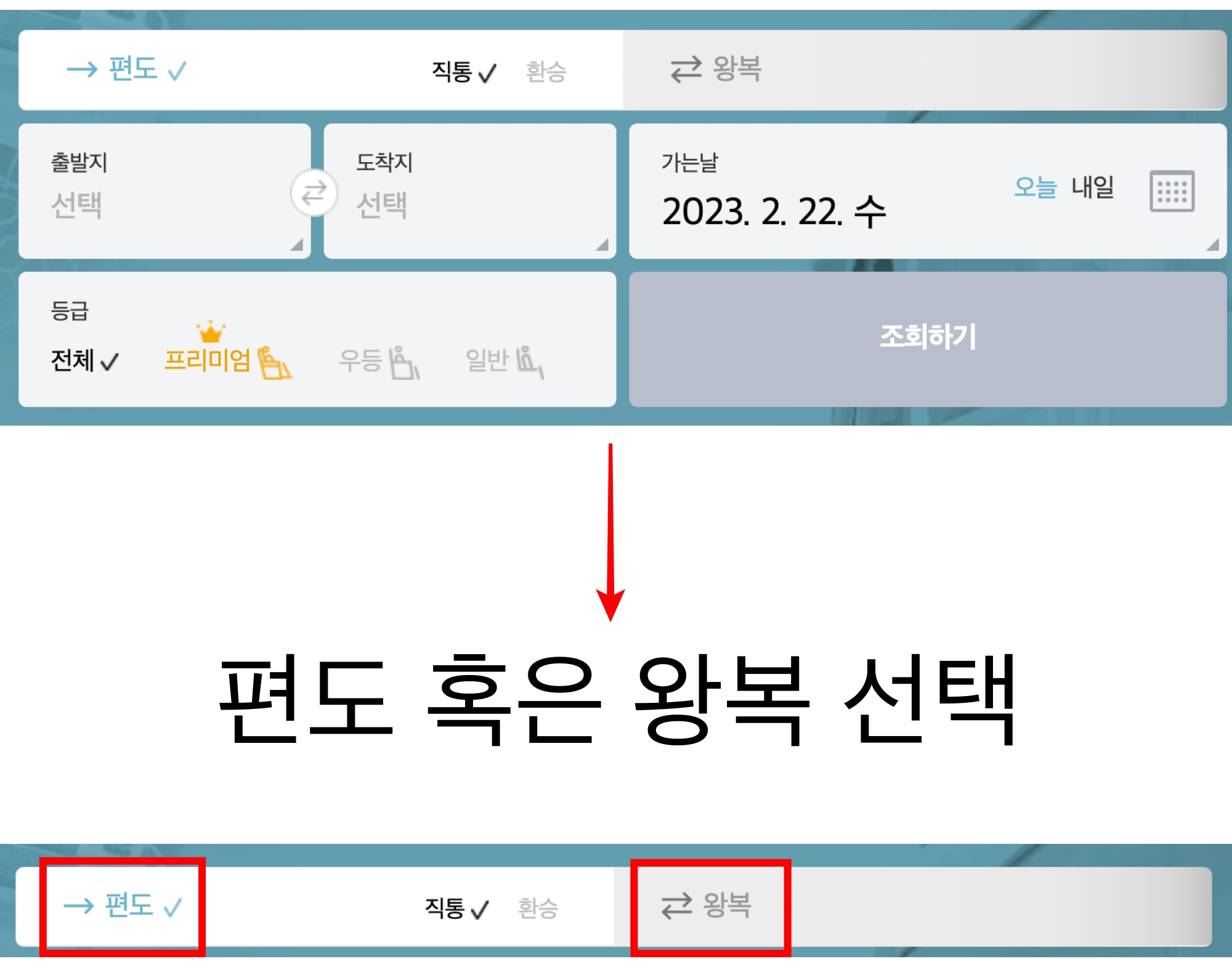
편도로 갈 경우에는 편도를 선택하고 왕복으로 갈 경우에는 왕복을 선택해 주면 됩니다.
1-4. 고속버스 예매 : 출발지와 도착지 선택
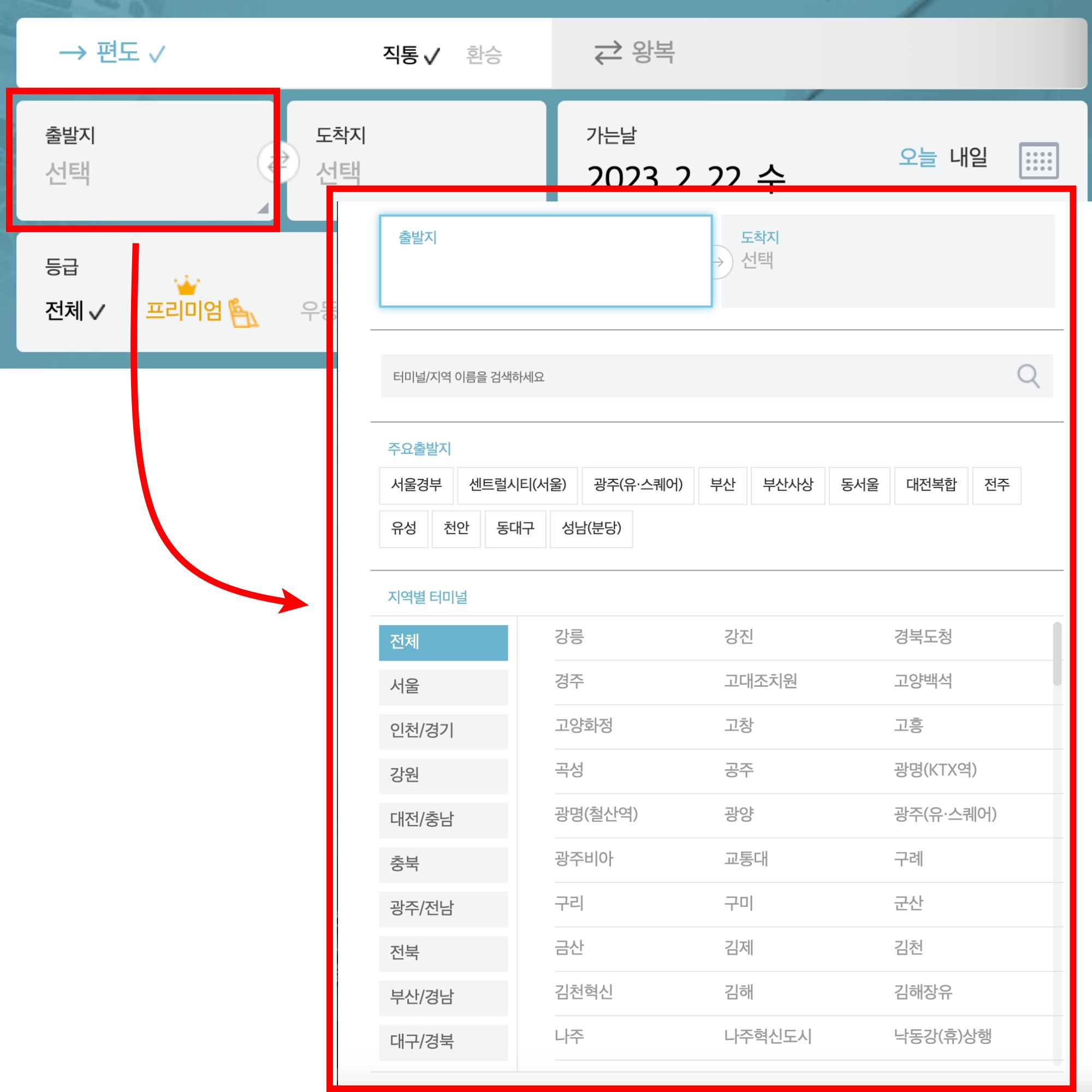
- 출발지를 누르면 위와 같은 화면이 나옵니다.
- 출발지와 도착지를 설정해 줍니다.
- 터미널이름을 모르겠다면 가운데에 있는 곳에 검색을 하거나 밑에 지역별 터미널에서 선택해 주면 됩니다.
1-5. 고속버스 예매 : 가는 날 설정

아이콘을 클릭해서 예매할 버스 가는 날을 설정할 수 있습니다.
- 아이콘 클릭
- 버스 가는 날짜 설정
1-6. 고속버스 예매 : 버스등급 선택, 조회하기 클릭
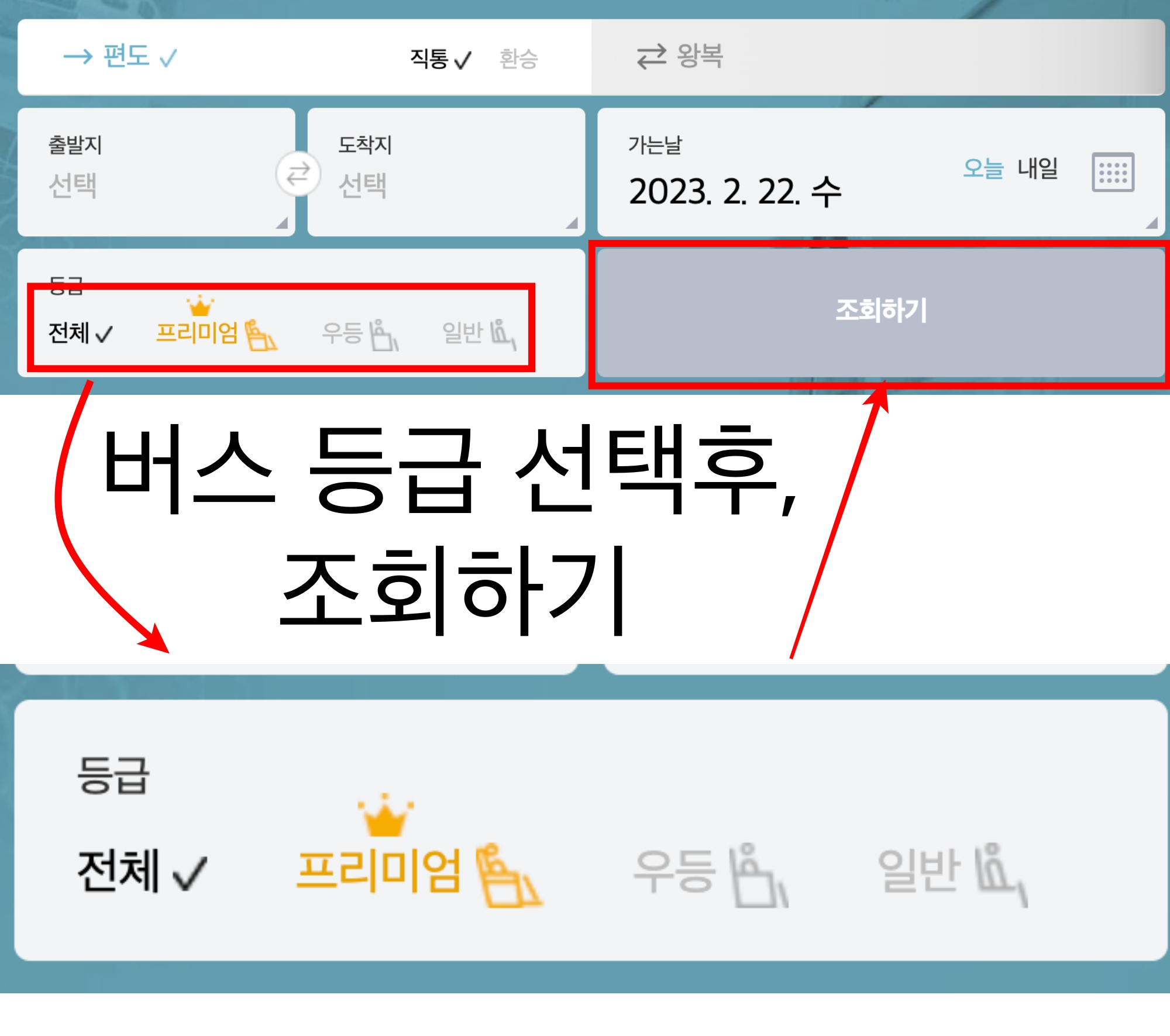
타고 갈 고속버스의 등급을 선택합니다 (원하는 등급이 딱히 없다면 전체를 선택하도록 하자) 그다음에 조회하기를 클릭합니다.
- 고속버스 등급 선택
- 조회하기 클릭
1-7. 고속버스 예매 : 배차조회 메인화면
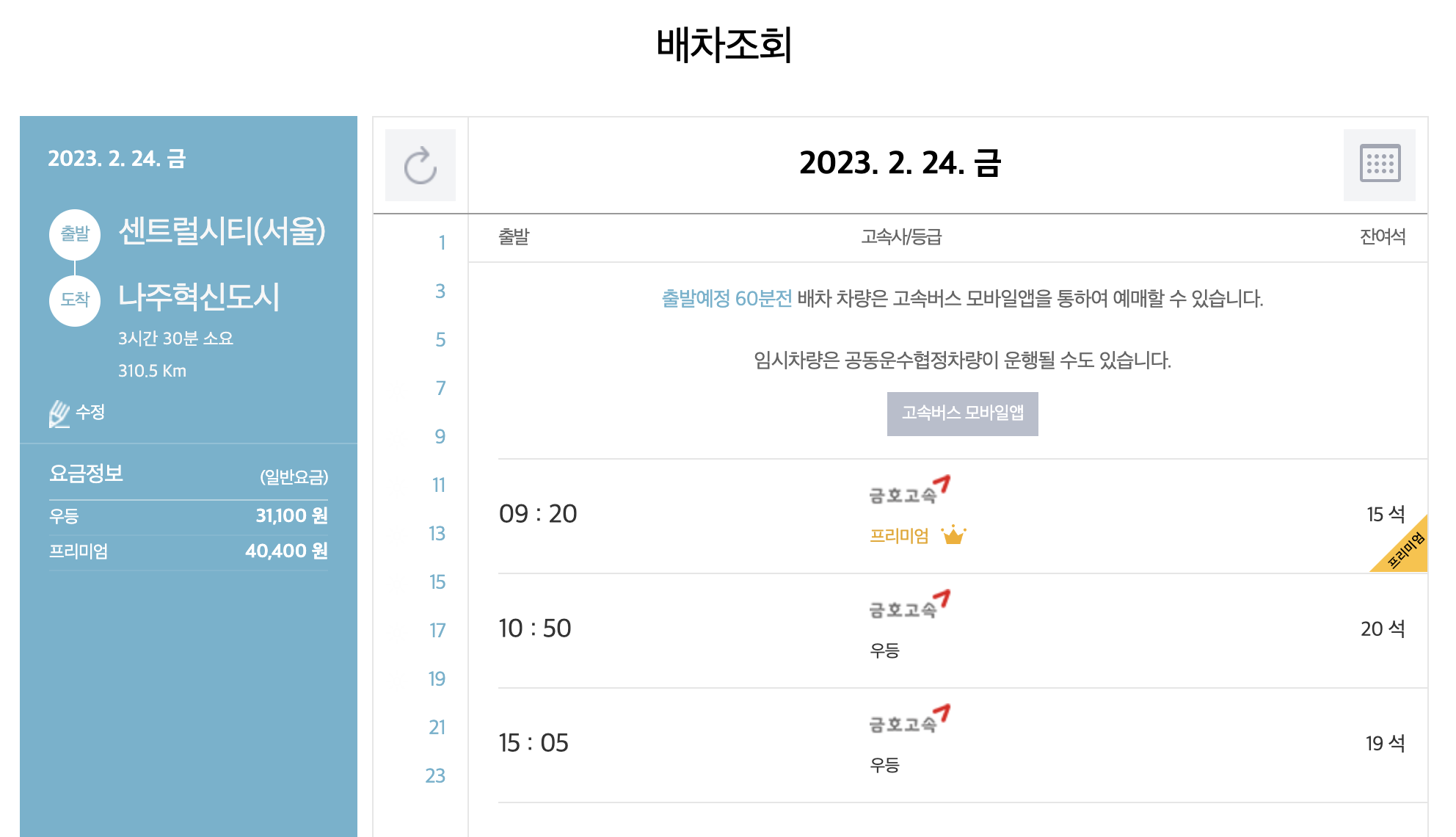
배자조회 화면입니다. 예약할 버스의 출발지와 도착지 소요시간 요금정보 등이 표시되어 있습니다.
- 만약 잘못 옵션을 선택했다면 이 화면에서 한번 검토해서 다시 수정해서 배차조회를 할 수 있습니다.
1-8. 고속버스 예매 배차조회 : 가는 날 수정

오른쪽 위에 표시되어 있는 아이콘을 클릭해서 가는 날을 수정할 수 있습니다.
- 아이콘 클릭 시, 가는 날 수정 가능
1-9. 고속버스 예매 배차조회 : 예매할 버스 선택
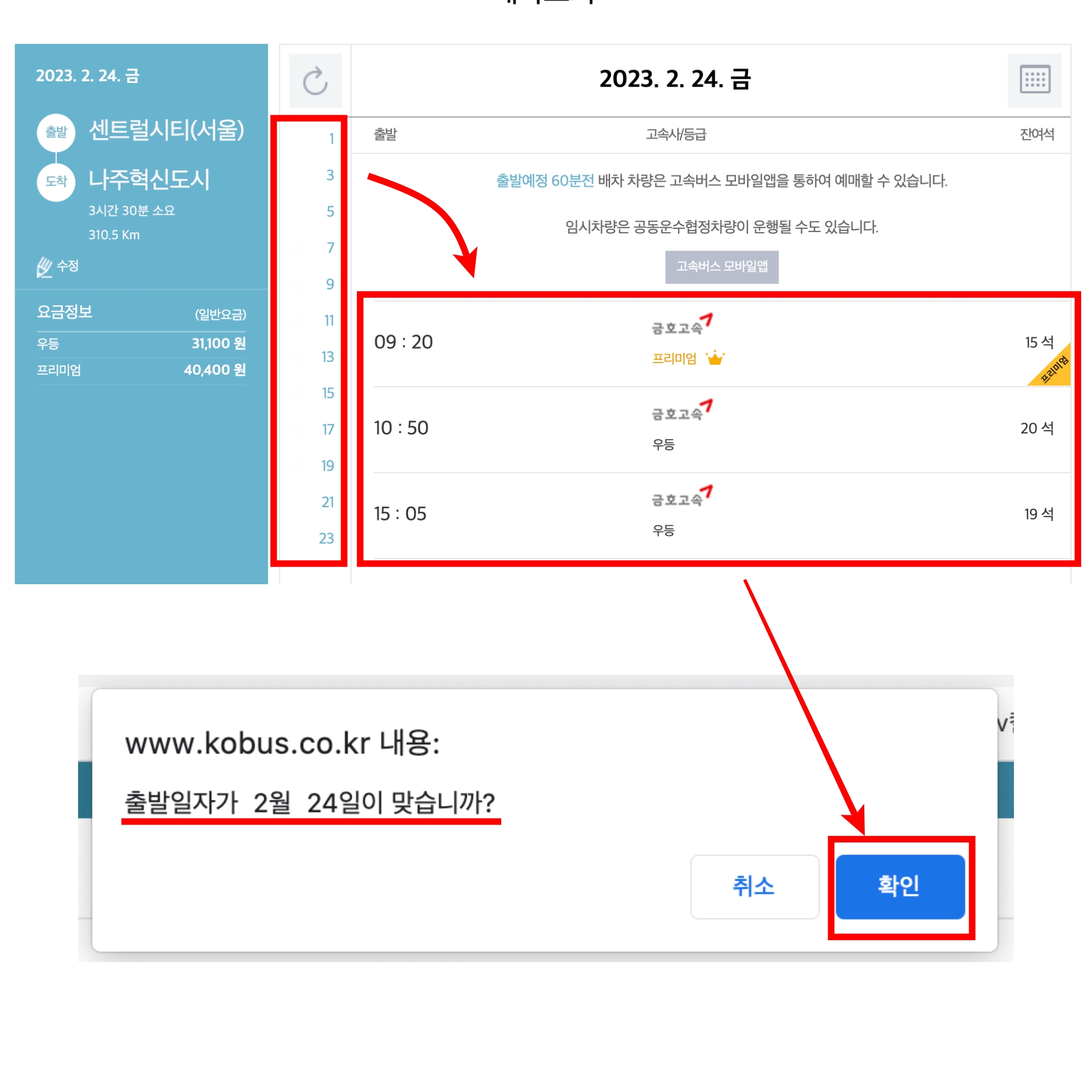
희망하는 예매버스의 출발시간대를 선택하고 목록으로 나온 버스의 출발 시간대를 보고 버스를 선택합니다. 출발일자가 맞는지 검토 후에 확인버튼을 눌러줍니다.
- 버스 출발시간대 누르기
- 버스선택.
- 확인버튼 누르기
1-10. 고속버스 예매 : 예매 인원 및 좌석 선택
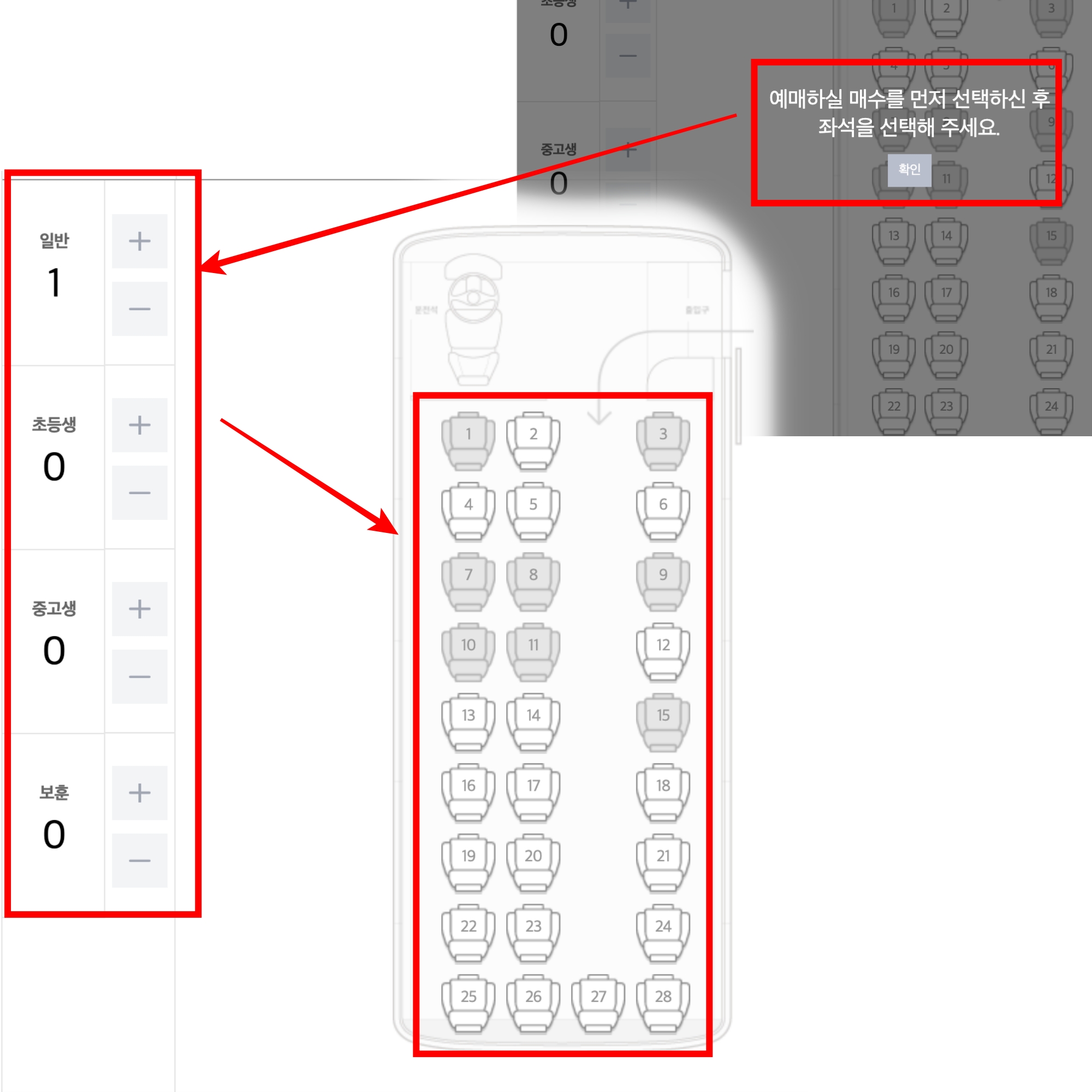
예매할 버스 인원과 좌석을 선택하고 마우스 스크롤을 내려줍니다.
- 버스 인원 선택
- 버스 좌석 선택
- 마우스 스크롤 내리기
1-11. 고속버스 예매 : 선택완료 누르기
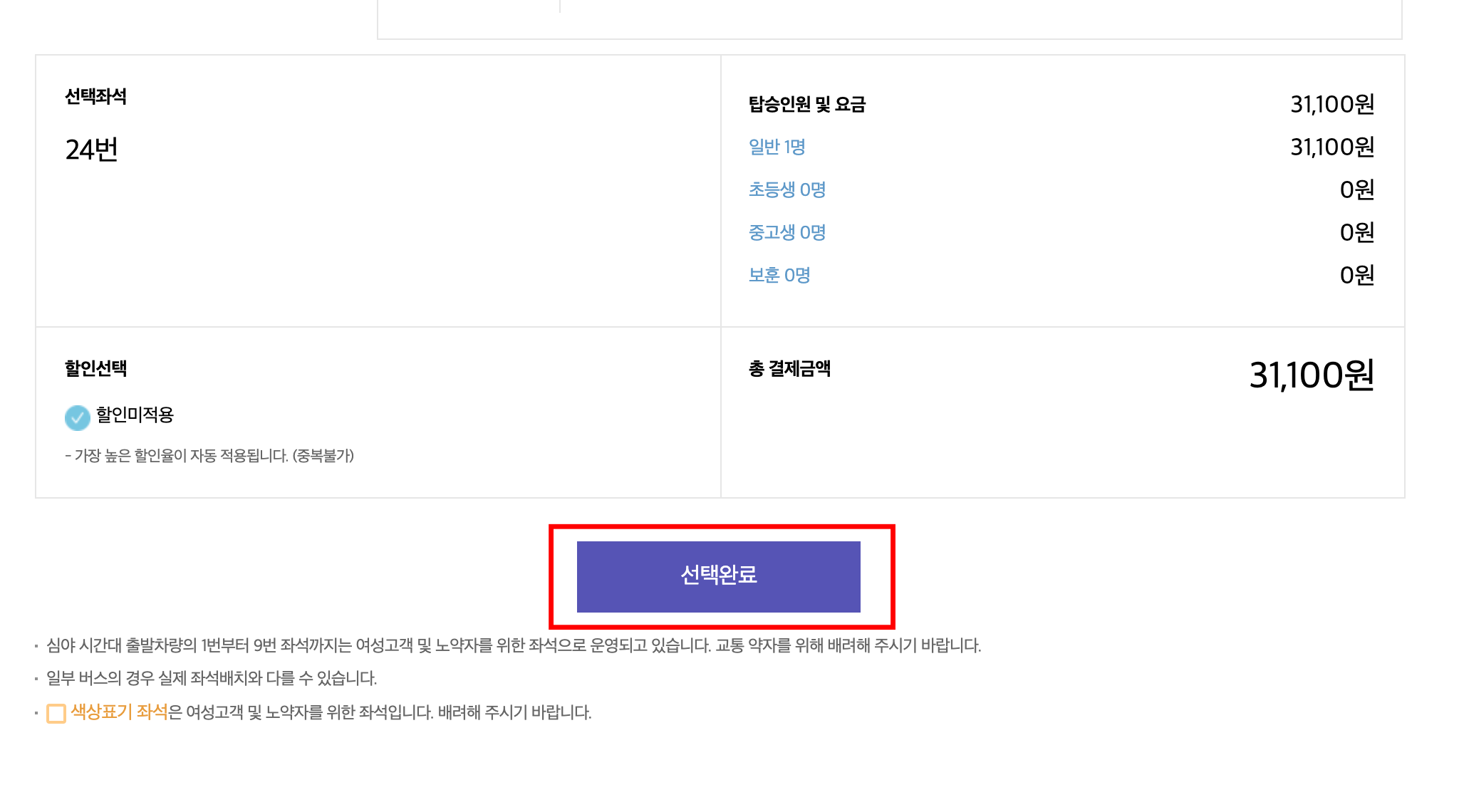
선택완료를 누르면 회원 로그인을 안 했을 경우에는 로그인화면으로 가고, 로그인했을 경우에는 결제화면으로 넘어가게 됩니다.
비회원 예매일시
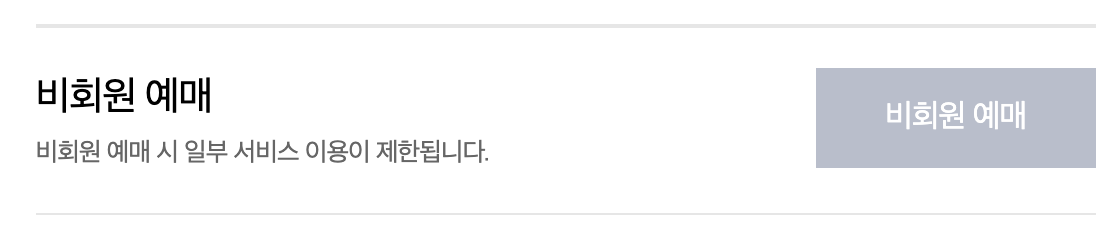
선택완료를 누르고 나오는 화면에서 비회원 예매버튼을 눌러서 예매를 진행하면 됩니다.
1-12. 발권 방법 선택
모바일 티켓으로 발권 시

발권 방법을 선택하는 화면입니다.
- 무인기에서 편하게 발권이 가능합니다. 또한 발권하지 않더라도 버스를 탈 때 입구에서 편하게 QR코드를 써서 탑승할 수 있습니다.
일반 티켓으로 발권 시
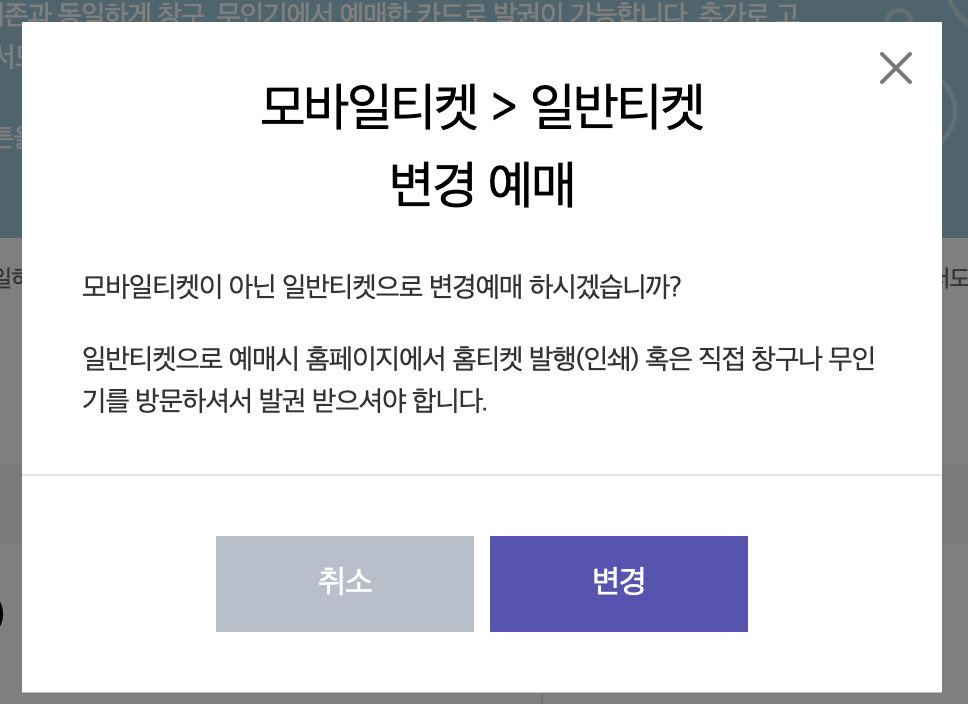
홈페이지에서 홈티켓으로 발행해 주는데 그걸 인쇄해서 가져가거나 버스터미널 창구 혹은 무인기를 통해 발권할 수 있습니다.
2. 어플
고속버스 예매 어플 종류
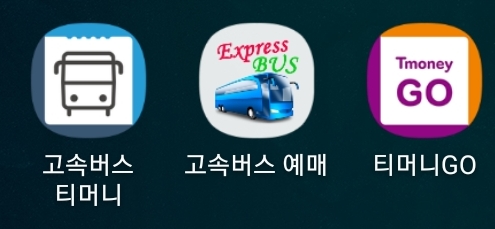
- 고속버스 티머니
- 티머니 GO-고속/시외, 택시, 따릉이, 씽씽, 티머니고
- 통합 고속버스 예매 (ExpressBUS)
대표적으로 고속버스 예약을 할 수 있는 어플 3개입니다. 제일 많이 사용하는 티머니로 예매를 진행해 봅시다.
2-1. 고속버스 어플(앱) : 예매 - 출발지, 도착지 선택
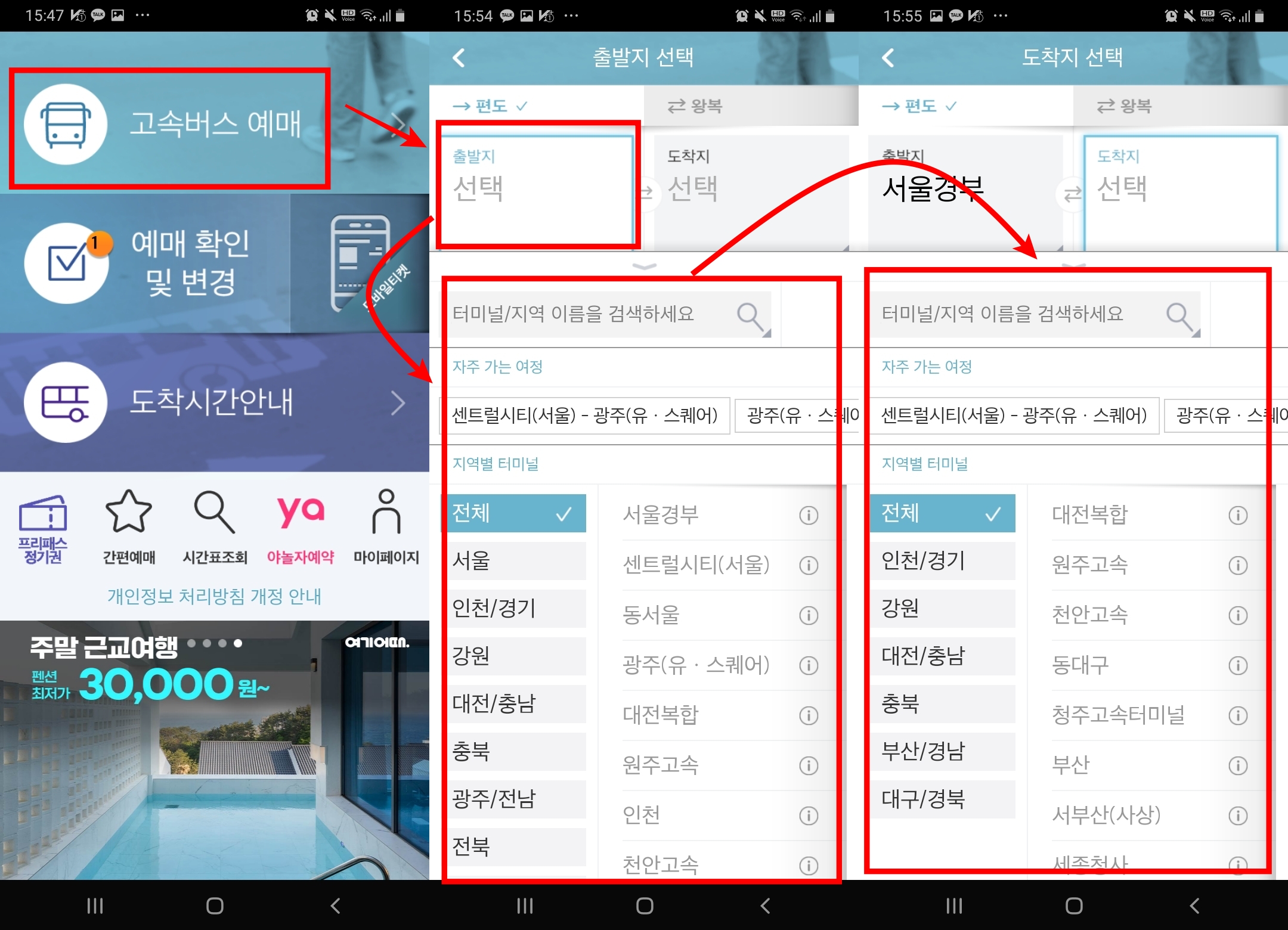
서울 강남고속버스터미널은 주로 경부선으로 가고 센트럴시티는 호남선으로 가는 고속버스를 예매할 수 있는데 강남고속버스터미널이 출발지라면 서울경우를 선택하고 센트럴시티는 센트럴 시티로 선택해 주면 됩니다.
2-2. 고속버스 어플(앱) : 예매 - 날짜, 편도 or왕복, 버스시간대 선택
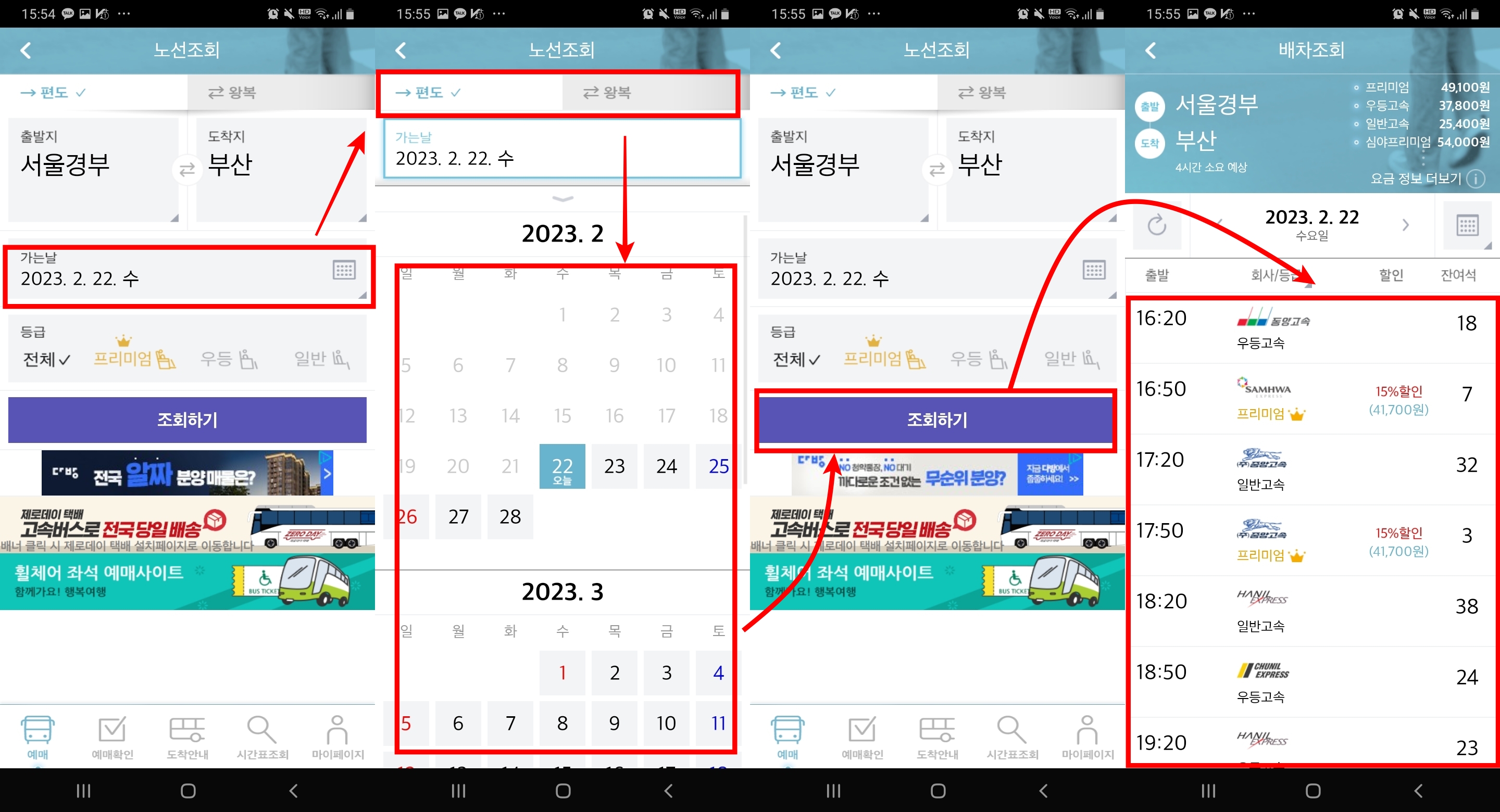
- 출발 날짜 선택
- 편도 or 왕복 선택
- 조회하기
- 버스 선택
2-3. 고속버스 어플(앱) : 예매 - 좌석 선택, 선택완료 후 결제
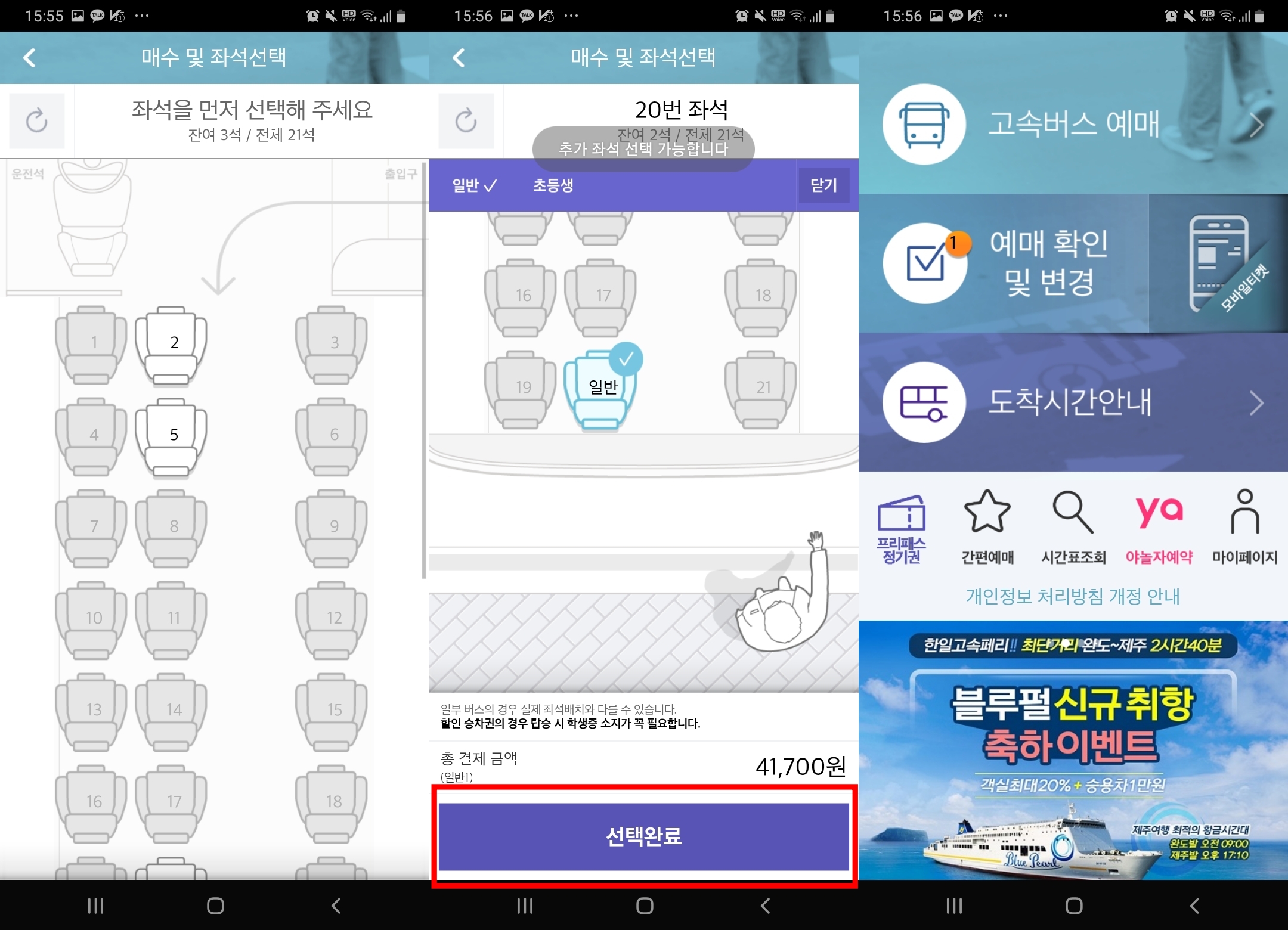
- 버스 좌석 선택 후 선택완료 및 결제
예매 확인 밀 발권 방법
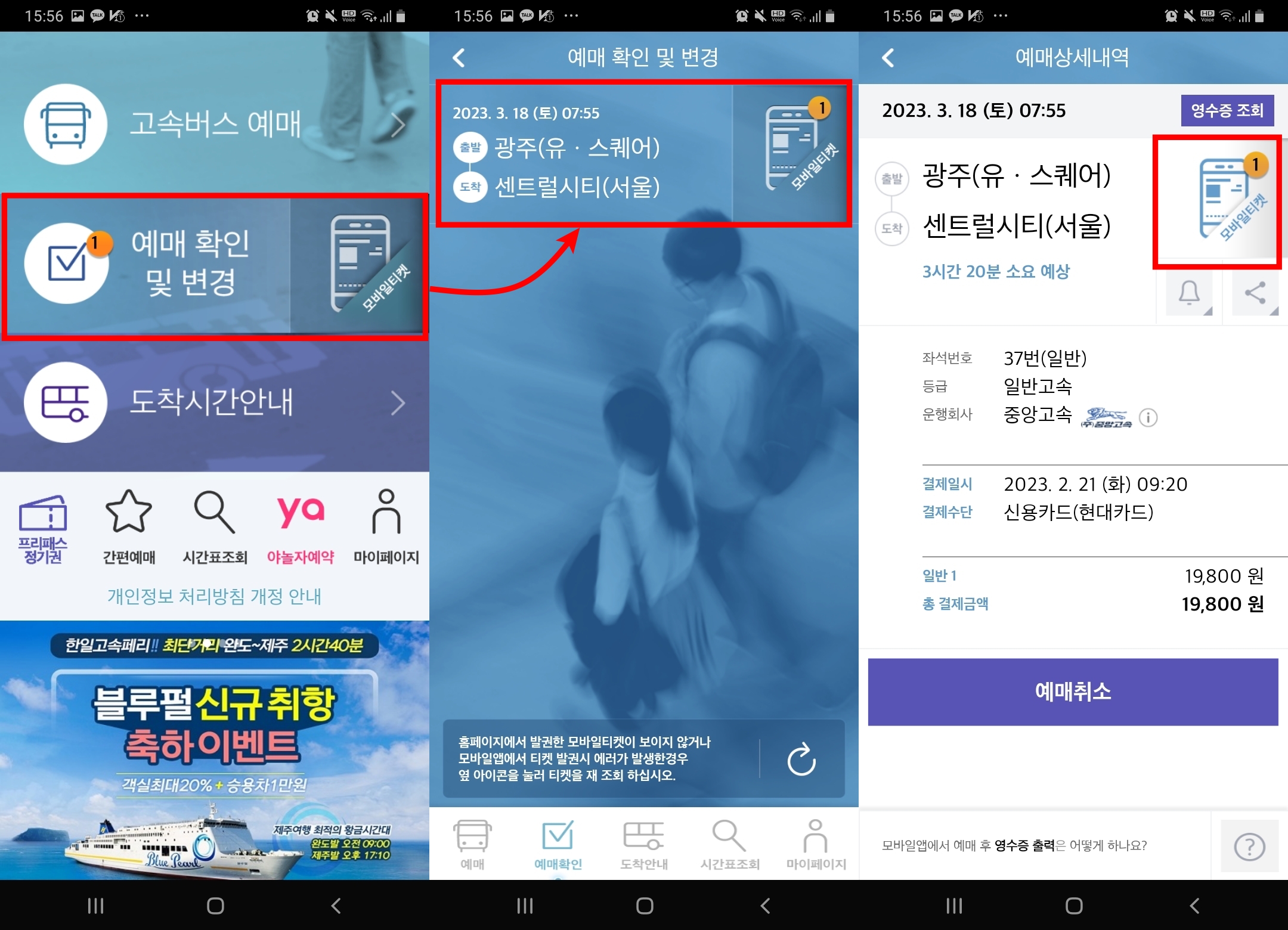
- 결제가 완료되면 예매확인 및 변경에서 모바일 티켓을 확인할 수 있습니다.
- 예매취소도 바로 여기서 눌러주면 됩니다.
버스 예매 취소 입금
버스 예매 취소 후 돈이 다시 입금되는 시기는 영업일 기준 2~3일 정도 걸린다고 합니다.
취소 수수료 : 취소하는 시기에 따라 수수료 요금이 다르게 책정됩니다.
예매 당일 또는 승차일 기준으로 2일 전 취소하는 경우
- 없음 (단, 당일출발차량 예매 후 1시간 이후 취소는 수수료 발생)
예매 후 : 출발일 1일 전일부터 지정차 출발 1시간 전 취소하는 경우
- 승차권 요금의 5% (단, 당일출발차량 예매 후 1시간 이내 취소는 수수료 없음)
예매 후 : 지정차 출발 1시간 이내 취소하는 경우
- 승차권 요금의 10%(단, 당일출발차량예매 후 1시간 이내 취소는 수수료 없음)
예매하신 지정차 출발 후 목적지 도착예정시간 전 취소하는 경우
- 승차권 요금의 30%
마일리지 구매 승차권 : 출발시간 이전 취소 마일리지 100% 환원
마일리지 구매 승차권 : 출발시간 이후 취소 마일리지 100% 차감
'생활정보글 > 방법' 카테고리의 다른 글
| 구글지도 이동기록 : 타임라인 보는 방법 (0) | 2023.03.02 |
|---|---|
| 구글 스프레드시트에서 TSV 파일 (.tsv)로 내보내기 (0) | 2023.02.20 |
| 구글 스프레드시트에서 CSV 파일 (.csv)로 내보내기 (0) | 2023.02.20 |
| 구글 스프레드시트에서 웹페이지(.html)로 내보내기 (0) | 2023.02.20 |
| 구글 스프레드시트에서 PDF 파일 (.pdf)로 내보내기 (0) | 2023.02.20 |










댓글